24.2. Configureren van het framework Processing
Het menu Processing in Opties ( tab Processing) stelt u in staat te configureren hoe algoritmes werken. Parameters voor configuratie zijn gestructureerd in afzonderlijke blokken die u kunt selecteren aan de linkerkant van het dialoogvenster.
Het gedeelte Algemeen bevat een aantal interessante parameters.
Standaard uitvoer rasterlaagextensie is standaard
tifStandaard uitvoer vectorlaagextensie is standaard
gpkgOngeldige objecten filteren bij het uitvoeren van een algoritme:
Niet filteren (betere uitvoering): alle objecten (met geldige en ongeldige geometrieën) worden verwerkt, maar het resultaat zou misleidend kunnen zijn, afhankelijk van hoe de ongeldigheid van de geometrie de bewerkingen beïnvloedt
Objecten met ongeldige geometrieën overslaan (negeren), wat betekent dat alleen een subset van uw gegevensset (de objecten met een geldige geometrie) zullen worden verwerkt
Uitvoering van algoritme als een geometrie ongeldig is stoppen: u zult de ongeldige geometrieën moeten opsporen en repareren als u wilt dat het algoritme de gehele laag verwerkt. Algoritmes zoals Geldigheid controleren of Geometrieën repareren kunnen helpen dit te bereiken.
De instelling Ongeldige objecten filteren kan worden overschreven op een per-invoer basis, bij het uitvoeren van het algoritme.
Dialoogvenster open houden na uitvoeren van een algoritme. Als een algoritme eenmaal de uitvoering heeft voltooid en de uitvoerlagen zijn geladen in het project van QGIS, zal het dialoogvenster Algoritme worden gesloten. Als u het geopend wilt houden (om het algoritme opnieuw uit te voeren, maar met andere parameters, of om de uitvoer, die is weggeschreven naar de tab Log, beter te controleren), selecteer dan deze optie.
Max threads
Map voor uitvoer voor niet-tijdelijke uitvoer: Als geen pad voor de map wordt opgegeven voor de uitvoer van uitvoeringen van Processing, is dit de folder waarin zij zullen worden bewaard. Standaard is
processing/outputsonder de map van het actieve gebruikersprofiel.Tijdelijk pad voor map overschrijven: Tijdelijke uitvoer wordt standaard opgeslagen in de map
tmpop de machine. Deze optie helpt u een andere plaats voor de opslag in te stellen.Vóór-uitvoering script en Na-uitvoering script. Deze parameters verwijzen naar de bestanden die scripts bevatten die zijn geschreven met behulp van de functionaliteit Scripten in Processing, uitgelegd in het gedeelte dat het scripten en de console behandelt.
Voorkeur uitvoer bestandsnaam voor laagnamen. De naam van elke resulterende laag die wordt gemaakt door een algoritme wordt gedefinieerd door het algoritme zelf. In sommige gevallen zou een vaste naam kunnen worden gebruikt, wat betekent dat dezelfde naam voor de uitvoer wordt gebruikt, ongeacht welke laag voor de invoer wordt gebruikt. In andere gevallen zou de naam afhankelijk kunnen zijn van de naam van de invoerlaag of enkele van de parameters die worden gebruikt om het algoritme uit te voeren. Als dit keuzevak is geselecteerd zal in plaats daarvan de naam uit de naam voor het uitvoerbestand worden genomen. Onthoud dat, wanneer de uitvoer wordt opgeslagen naar een tijdelijk bestand, de bestandsnaam van dit tijdelijke bestand gewoonlijk een lange en betekenisloze is, bedoeld om botsingen met reeds bestaande bestandsnamen te vermijden.
Naam groep resultaten. Als u wilt dat alle lagen met resultaten van Processing worden verkregen in een groep in het paneel Lagen, stel dan een naam voor de groep in voor deze parameter. De groep mag al bestaan of niet. QGIS zal alle uitvoerlagen toevoegen aan een dergelijke groep. Standaard is deze parameter leeg, dus alle uitvoerlagen worden toegevoegd op verschillende plaatsen in het paneel Lagen, afhankelijk van het item dat actief is bij het uitvoeren van een algoritme. Onthoud dat uitvoerlagen alleen in het paneel Lagen worden geladen als Uitvoerbestand openen na uitvoeren van algoritme is geselecteerd in het dialoogvenster van het algoritme.
Algoritmes met bekende problemen weergeven: Standaard vermijdt QGIS het weergeven van defecte algoritmes (over het algemeen van derde-partij providers). Indien geselecteerd zullen zij beschikbaar zijn in de Toolbox van Processing, met een waarschuwingspictogram en een helptip die uitlegt dat zij problemen hebben. Gebruik ze op uw eigen risico.
CRS-definitie van laag in selectievakken weergeven
Helptip weergeven indien er providers zijn uitgeschakeld
Stijl voor lijnlagen, Stijl voor puntlagen, Stijl voor polygoonlagen en Stijl voor rasterlagen worden gebruikt voor het instellen van de standaard stijl voor renderen voor uitvoerlagen (dat is, lagen die worden gemaakt door algoritmes van Processing). Maak eenvoudigweg de stijl die u wilt met behulp van QGIS, sla die op naar een bestand en voer dan het pad naar dat bestand in de instellingen in, zodat de algoritmes het kunnen gebruiken. Wanneer een laag wordt geladen door Processing en toegevoegd aan het kaartvenster van QGIS, zal die worden gerenderd in die stijl.
Stijlen voor weergave kunnen individueel worden geconfigureerd voor elk algoritme en elk van diens uitvoeren. Klik eenvoudigweg met rechts op de naam van het algoritme in de Toolbox en selecteer Weergave-stijlen voor uitvoer bewerken. U zult een dialoogvenster zien zoals hieronder wordt weergegeven.
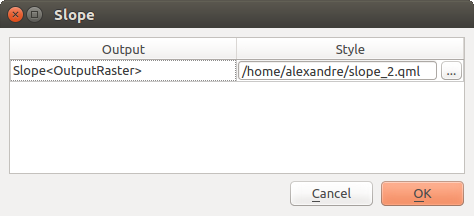
Fig. 24.5 Weergave-stijlen
Selecteer het stijlbestand (
.qml) dat u wilt toepassen voor elke uitvoer en druk op OK.Waarschuwen vóór uitvoeren als de parameter CRS niet overeenkomt
Het blok Menu’s beheert of een algoritme, script of model (ingebouwd of verschaft door plug-ins) beschikbaar zou moeten worden gemaakt via een toegewezen menu of werkbalk (naast de Toolbox van Processing). Voor elk item van elke provider, kunt u:
Knop toevoegen aan werkbalk, wat het beschikbaar maakt op de werkbalk Processing algoritmes
een Pictogram toewijzen aan het algoritme
een Menupad instellen: het algoritme zal dan beschikbaar zijn via een bestaand of aangepast menu, bijv.
Vect&or/MyTopAlgorithms
Herstart QGIS om de instellingen toe te passen. Op elk moment kunnen uw wijzigingen worden teruggezet met Terug naar standaardinstellingen.
In de blokken Modellen en Scripts kunt u een standaardmap instellen om op te slaan en respectievelijk uw modellen en scripts te zoeken.
U zult ook een blok vinden voor Providers van algoritmes. Dit is de plek waar geïnstalleerde providers hun instellingen weergeven. Ingebouwde providers, bijvoorbeeld, bevatten een item Activeren dat u kunt gebruiken om hun algoritmes al dan niet te laten verschijnen in de Toolbox. Sommige providers van algoritmes hebben hun eigen items voor configuratie, dat zal worden uitgelegd bij het behandelen van bepaalde providers van algoritmes.